Học tin học tại thanh hóa
Khi excel không in hết trang phải xử lý như thế nào? Bài viết sau đây tin học ATC sẽ hướng dẫn bạn cách sửa nhé!
Thiết lập lại thông số cho trang in
Margins – căn chỉnh lề
Bước 1: ChọnPage Layout> Click vàoMargins(căn chỉnh lề).
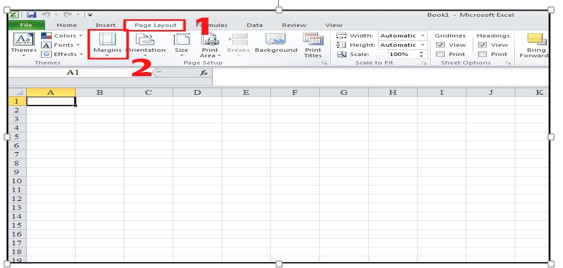
Bước 2: Nhấn vàoCustom Margins, bạn có thể điều chỉnh các thông số như mong muốn > ChọnOK.
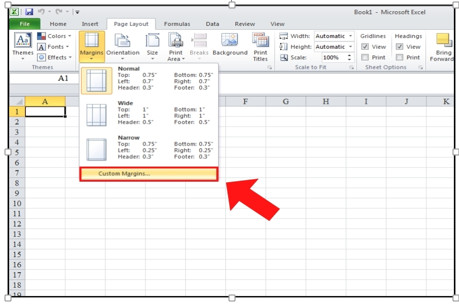
Orientation – chiều của trang in (xoay ngang hoặc xoay dọc)
Bước 1: Nhấn vàoPage Layout> MởOrientation.
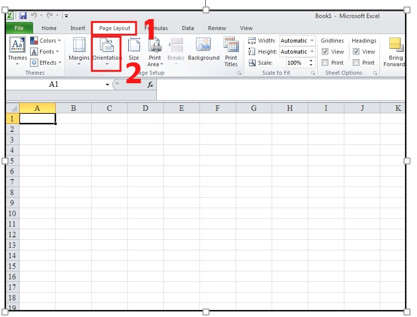
Bước 2: ChọnPortrait(chiều dọc) hoặcLandscape(chiều ngang).
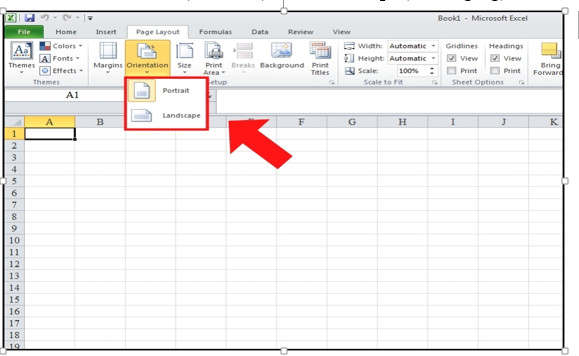
Size – chỉnh kích cỡ trang giấy
Ấn vàoPage Layout> ChọnSize> Chọn khổ giấy cần in.
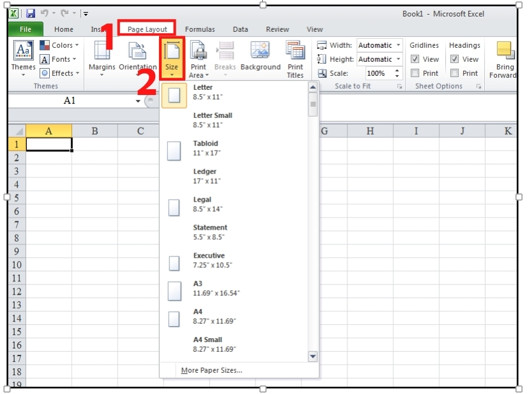
Print Area – chọn vùng cần in
Bước 1: Bôi đen vùng văn bản cần in.
Bước 2: ChọnPage Layout> Ấn vàoPrint Area> Click vàoSet Print Area.
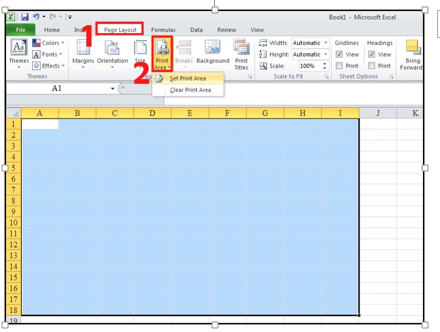
Print Titles – thiết lập tiêu đề trang in
Bước 1: VàoPage Layout> ChọnPrint Titles.
Bước 2: ChọnRow to repeat at tophoặcColumns to repeat at left> BấmOK.
Chỉnh cho bảng Excel vừa khổ giấy
Bước 1: VàoView> ChọnPage Break Preview.
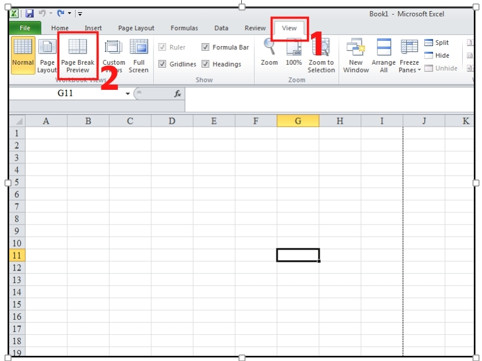
Bước 2: Căn chỉnh độ rộng dài các cột để vừa trong một trang in.
Bước 3: VàoView> ChọnNormal.
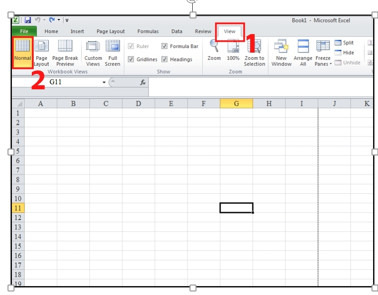
Chỉnh chế độ in cho bảng Excel
Bước 1: MởFile> chọnPrinthoặc bấm phím tắtCtrl + P.
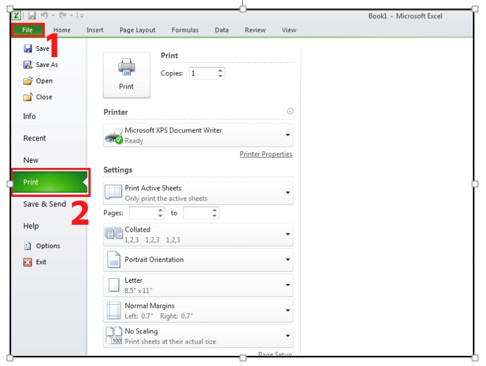
Bước 2: Chỉnh các chế độ trong Hộp thoại Print hiển thị.
Trên đây là cách sửa lỗi không in hết trang trong excel, chúc các bạn thành công!

TRUNG TÂM ĐÀO TẠO KẾ TOÁN THỰC TẾ – TIN HỌC VĂN PHÒNG ATC
DỊCH VỤ KẾ TOÁN THUẾ ATC – THÀNH LẬP DOANH NGHIỆP ATC
Địa chỉ:
Số 01A45 Đại lộ Lê Lợi – Đông Hương – TP Thanh Hóa
( Mặt đường Đại lộ Lê Lợi, cách bưu điện tỉnh 1km về hướng Đông, hướng đi Big C)
Tel: 0948 815 368 – 0961 815 368

Trung tâm đào tạo tin học ở thanh hóa
Trung tâm đào tạo tin học tại thanh hóa









